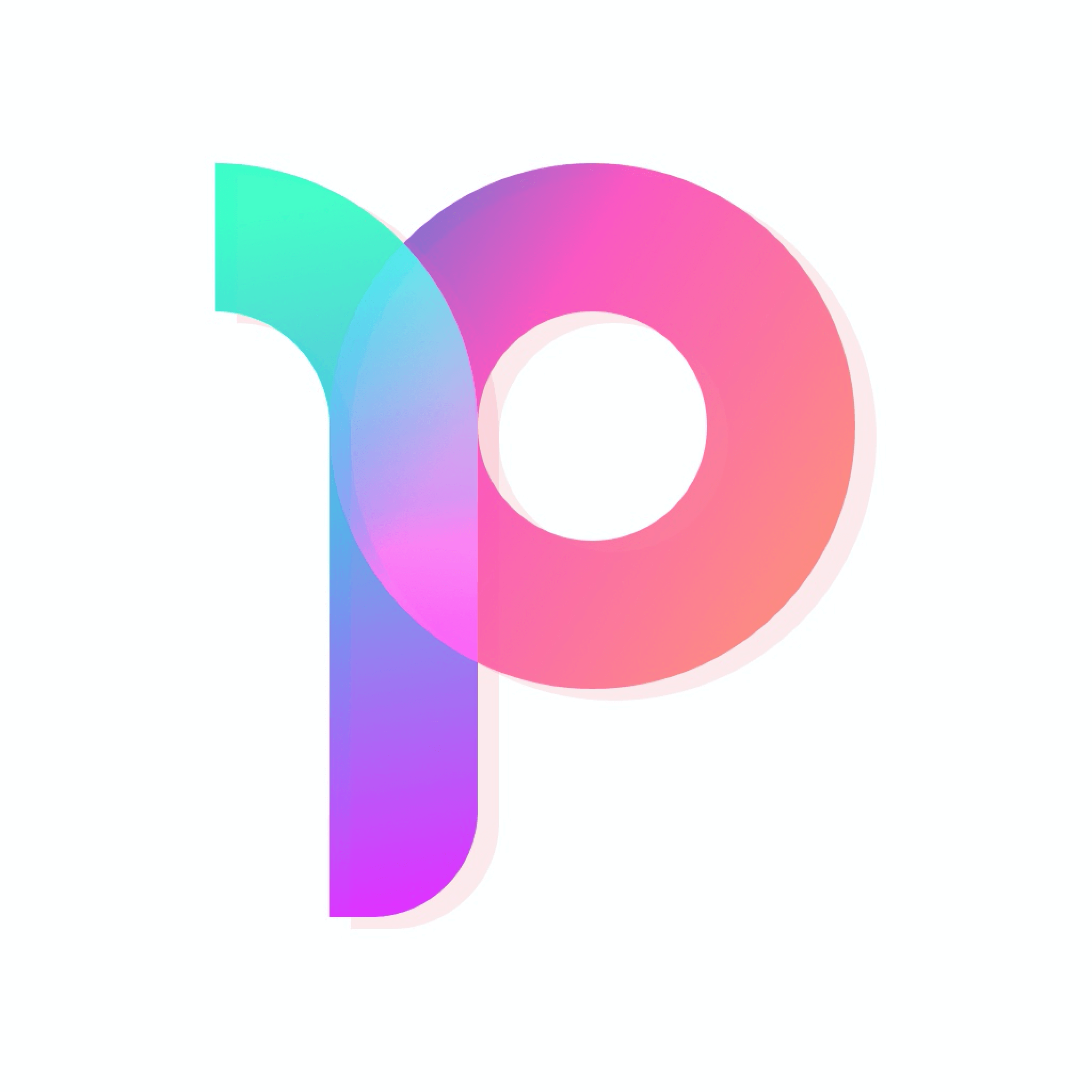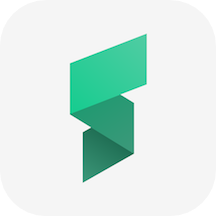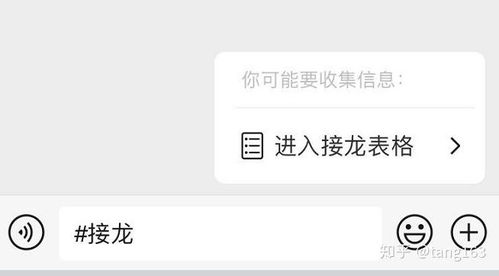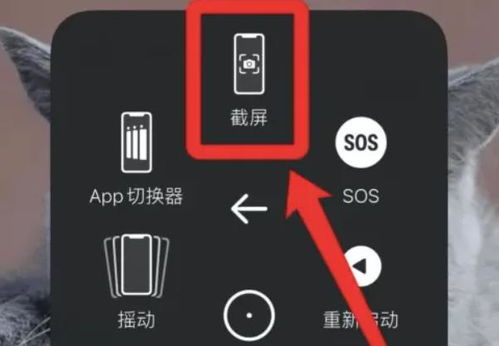轻松学会!苹果11截长图技巧大揭秘
苹果11截长图全面指南
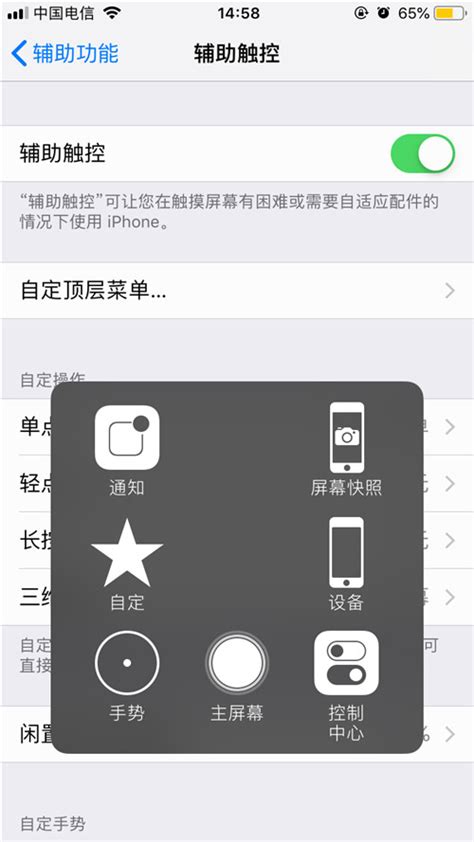
苹果11作为苹果公司推出的一款经典手机,其操作系统iOS的功能强大且多样。然而,在原生iOS系统中,并不像一些安卓设备那样直接支持长截图功能。不过,这并不意味着苹果11用户无法实现长截图的需求,通过一些技巧和方法,同样可以轻松实现长截图的操作。

一、针对iOS自带应用的长截图方法
苹果11在部分iOS自带应用中,比如Safari浏览器和备忘录,提供了一个便捷的长截图方法。具体操作步骤如下:

1. 按键组合截图:在Safari或备忘录等应用中,同时按下手机的【开机键】(电源键)和【音量+键】。此时,屏幕会闪一下,并显示截图预览。
2. 选择整页截图:在截图预览的左下角,点击截图缩略图,进入截图编辑界面。此时,在操作界面的顶部,会有一个【整页】的选项。点击它,系统将会自动将整个页面的内容截图并保存为PDF格式的长图。
3. 保存与编辑:点击完成按钮后,你可以选择将截图保存到相册,也可以进行其他编辑操作,如裁剪、标注等。
二、使用第三方软件进行长截图
虽然iOS自带应用提供了便捷的长截图功能,但在其他应用中,这一功能并不适用。这时,可以通过安装一些第三方截图软件来实现长截图的需求。以下是几种常见的第三方软件长截图方法:
1. Picsew拼接法:
分段截图:首先,依次将需要截取的长图内容分段截图,确保每张截图之间有部分重叠,以便于后续拼接。
打开Picsew:安装并打开Picsew应用,在主界面中可以看到保存的截图图片。
选择并拼接:依次选择需要拼接的截图,点击左下角的【竖向拼接】按钮。如果需要调整图片之间的边框,可以点击图片边界的黄色铅笔图标进入编辑模式。
保存与分享:拼接完成后,点击右上角的【下载】按钮,将拼接后的长图保存到相册。如果需要,还可以选择【删除来源图片】选项,将原本的多张截图删除。
2. Screenshot直接截取法:
安装Screenshot:在手机中安装Screenshot应用,并打开。软件会提示打开Safari浏览器。
设置截图开关:点击Safari浏览器中间的分享按钮,选择三个小点的更多按钮,向左滑动找到Screenshot,并打开Screenshot开关。
进行长截图:在需要截长图的网页中,选择【在Safari中浏览】,然后点击转发按钮,向左滑动找到Screenshot并点击。此时,屏幕顶端会出现【full page】的选项,选择【Actual Size】进行操作,点击【full page】后保存。
查看与分享:打开Screenshot应用,可以看到刚刚截取的长图。你可以将图片保存到相册,或者直接分享给其他应用。
三、通过系统设置优化截图功能
为了更好地实现截图操作,还可以通过系统设置对截图功能进行优化。以下是几个建议:
1. 开启辅助触控:
打开设置:依次打开手机的【设置】、【通用】选项。
进入辅助功能:在通用选项中,找到并点击【辅助功能】。
设置辅助触控:向下滑动屏幕,找到【辅助触控】选项,点击进入。
自定义菜单:点击【自定顶层菜单】,然后点击底下的【+】号,添加【屏幕快照】功能。
使用小白点截图:返回需要截图的界面,点击小白点,然后选择【屏幕快照】即可快速截图。
2. 快捷键截图:
按键组合:在需要截图的界面中,同时按下手机的【电源键】和【音量+键】,即可快速截图。
四、注意事项与技巧
在使用上述方法进行长截图时,需要注意以下几点:
1. 保持屏幕稳定:在截图过程中,尽量保持手机屏幕稳定,避免截图模糊或错位。
2. 选择合适的时间:对于需要截取的动态内容,如网页加载、视频播放等,要选择合适的时机进行截图,以确保截图的完整性和准确性。
3. 备份重要数据:在进行任何截图操作前,建议备份手机中的重要数据,以防因操作不当导致数据丢失。
4. 探索更多功能:除了上述方法外,还可以探索iOS系统中的其他截图功能,如截图编辑、标注等,以满足更多的使用需求。
5. 更新系统与软件:为了确保截图功能的稳定性和兼容性,建议定期更新iOS系统和已安装的第三方软件。
五、总结
虽然苹果11原生iOS系统并不直接支持长截图功能,但通过一些技巧和方法,同样可以实现这一需求。无论是针对iOS自带应用的长截图方法,还是使用第三方软件进行长截图,都可以帮助用户轻松完成长截图操作。同时,通过系统设置对截图功能进行优化,还可以进一步提升用户的截图体验。
在实际使用中,可以根据自己的需求和习惯选择合适的方法进行长截图。无论是需要截取网页、聊天记录还是其他内容,都可以通过以上方法轻松实现。希望这篇指南能够帮助你更好地使用苹果11进行长截图操作。
- 上一篇: 如何查询顺丰速运运费
- 下一篇: 轻松掌握:百度云网盘的开启、登录与注册全攻略
-
 揭秘!苹果11手机尺寸全解析,让你一目了然资讯攻略10-27
揭秘!苹果11手机尺寸全解析,让你一目了然资讯攻略10-27 -
 揭秘!轻松学会鉴定翡翠的几大绝招资讯攻略10-27
揭秘!轻松学会鉴定翡翠的几大绝招资讯攻略10-27 -
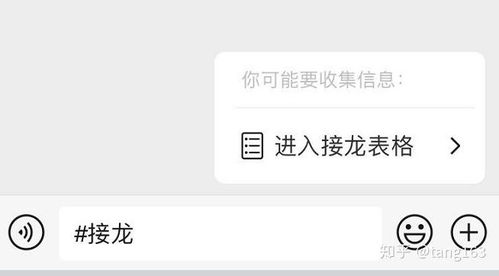 微信接龙玩法大揭秘:轻松学会如何接龙下去资讯攻略10-25
微信接龙玩法大揭秘:轻松学会如何接龙下去资讯攻略10-25 -
 苹果11支持双卡双待吗?一探究竟!资讯攻略11-04
苹果11支持双卡双待吗?一探究竟!资讯攻略11-04 -
 掌握技巧:轻松学会苹果12的开机关机操作资讯攻略03-01
掌握技巧:轻松学会苹果12的开机关机操作资讯攻略03-01 -
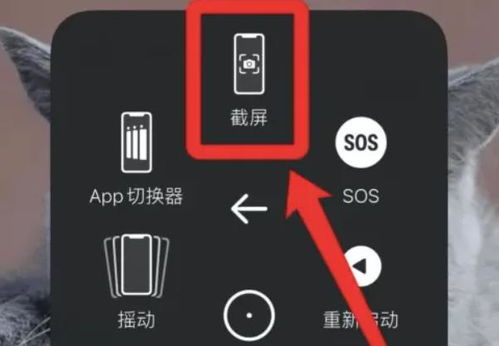 轻松学会!Pinguo苹果14高效截图技巧资讯攻略10-27
轻松学会!Pinguo苹果14高效截图技巧资讯攻略10-27